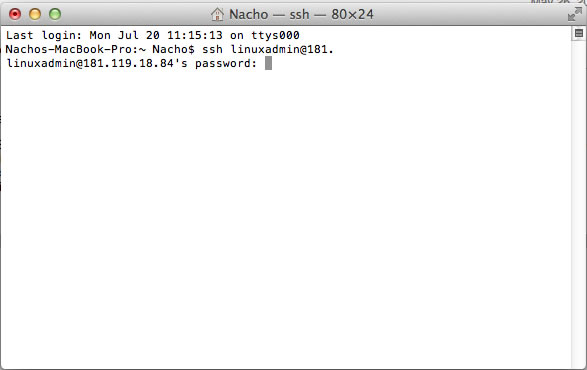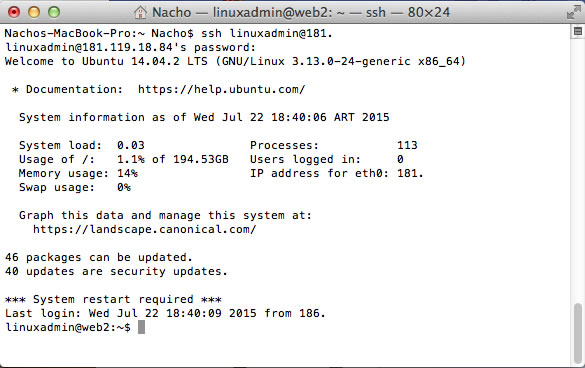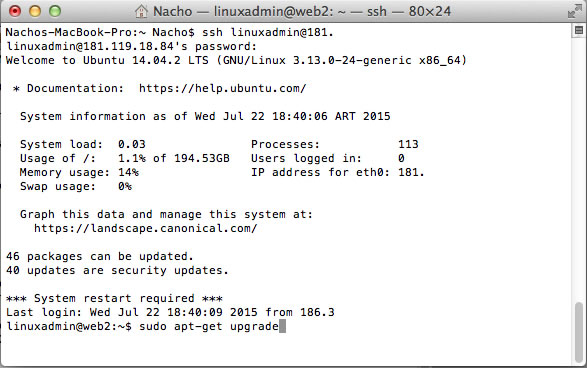La seguridad es algo primordial en nuestros servidores. En BaeHost monitoreamos permanentemente nuestras redes y servidores para brindarte un óptimo servicio. Sin embargo, tu Cloud Server necesita tu atención: parte de esa atención radica en suministrarle en tiempo y forma las actualizaciones necesarias para que se mantenga 100% resguardada ante todo tipo de ataques.
En este artículo te voy a enseñar cómo instalarle actualizaciones a un Ubuntu Server. Por empezar, deberás conectarte mediante SSH -tal como lo venís haciendo desde Putty-, o bien desde la terminal o consola si utilizas Linux o Mac:
ssh linuxadmin@miserver.com
o ssh
linuxadmin@tuip
si es que aún no tienes un nombre apuntado. Observa la siguiente imagen para entender mejor lo que te acabo de explicar (en mi caso, borré la IP por seguridad):
Una vez dentro del servidor, revisaremos si tenemos parches para instalar. Ubuntu, al inicio del Login nos muestra lo que aparece en la siguiente imagen:
Una vez dentro del servidor, primero debemos ejecutar:
sudo apt-get update
Este comando sirve para refrescar la cache de repositorios que tenemos en el servidor, y luego:
sudo apt-get upgrade
Cada vez que ejecutas un comando, te pedirá tu contraseña: por defecto, es la que te llegó en el mail de bienvenida; si la cambiaste, deberás ingresar la nueva.
El comando para ejecutar la actualización quedaría así:
Al ejecutar esta acción comenzará a descargar e instalar paquetes. El tiempo que insumen estas acciones dependerá de los recursos de tu Cloud Server.
Una vez finalizado, y en el caso de haber actualizado algún paquete crítico, quizás te pida reiniciar. Te recomiendo que lo hagas, no inmediatamente,pero sí durante un horario en el cual el servidor sea poco utilizado.
Para finalizar: después de reiniciar, es recomendable ejecutar un comando para limpiar los paquetes que quedan en desuso o huérfanos debido a la actualización de otros paquetes. Este comando es:
sudo apt-get auto-remove
Te pedirá confirmación. Una vez hecho esto, ¡listo! Ya tienes tu Cloud Server actualizado, seguro y limpio.
Recuerda que si tienes algún comentario o duda, puedes registrarte y escribirnos aquí abajo, o bien contactarte con Soporte Técnico desde el área de clientes.